MacでhandycamのビデオをDVDに焼く方法
• Filed to: デバイス動画をDVDに • Proven solutions
旅行の思い出を残せるようにビデオカメラでこの旅行先の風景や人事など撮影する人は多くでしょう!
私もそうです。Handycamは使い好きです。
Handycamには撮影した写真やビデオがたくさんあります。
忘れられない思い出が保存されます。
でも、見返すことは一度もありません。
これらの楽しかった思い出を永久に残せ、または次の旅行の時、残量を心配せずに録画できるようにHandycamのビデオをDVDに焼きたいです。
『DVD Memory for Mac』を使って、簡単にHandycamのビデオをDVDにやけます。
このソフトは全てのフォーマットのビデオに対応しています。優秀なDVD作成機能に加えて、ビデオ編集機能もあります。また、独特なDVDメニュ-を作成できます。
MacでhandycamのビデオをDVDに焼くには?
準備:
1.『DVD Memory for Mac』をお使いのMacにインストールします。
2.handycamのビデオをエクスポートしパソコンにインポートします。
1.『DVD Memory for Mac』に素材を追加
ソフトのインストールが終わったら、起動させます。「新しいプロジェクト」ボタンをクリックします。ソフトに素材をインポートするには直接にドラッグしますか、または「+」ボタンをクリックし、Macから素材を追加します。

2.ビデオデータを編集
編集する必要がなければ、このステップを省くできます。ソフトの右側にある素材をクリックし、「編集」ボタンが現れます。この「編集」ボタンをクリックし、編集インターフェースに入ります。

3.DVDメニューを作成
このソフトは独特なDVDメニューを提供しています。動的テンプレートと静的テンプレートを提供しています。お気になるものを選択して設定できます。
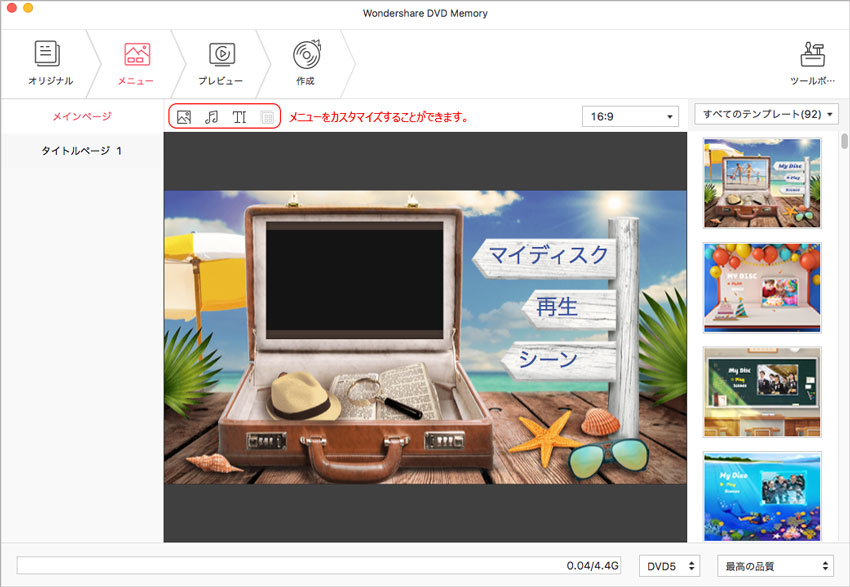
4.MacでhandycamのビデオをDVDを作成
設定が終わったら、DVDプレビューボタンをクリックし、確認できます。DVDディスク、DVDフォルダ、ISOまたはdvdmediaファイルを焼くことができます。上側の「作成」ボタンをクリックして、ディスクを差し込んで、MacでDVDを作成開始します。

以上の4ステップで簡単にマックでDVDに焼けます。このソフトの優秀な機能を体験してみましょう!

関連トッピクス
ビデオカメラの動画からDVDを作成する方法
iPhoneで撮影したビデオをDVDに焼くには